- English (English)
- Bulgarian (Български)
- Chinese Simplified (简体中文)
- Chinese Traditional (繁體中文)
- Czech (Čeština)
- Danish (Dansk)
- Dutch (Nederlands)
- French (Français)
- German (Deutsch)
- Greek (Ελληνικά)
- Italian (Italiano)
- Japanese (日本語)
- Korean (한국어)
- Polish (Polski)
- Portuguese (Brazilian) (Português (Brasil))
- Slovak (Slovenský)
- Spanish (Español)
- Swedish (Svenska)
- Turkish (Türkçe)
- Ukrainian (Українська)
- Vietnamese (Tiếng Việt)
Oldalak rendezése PDF-dokumentumban
A PDF-szerkesztő lehetővé teszi a kijelölt oldalak törlését, forgatását, körülvágását, áthelyezését, cseréjét és felismerését, valamint a hiányzó vagy üres oldalak hozzáadását, az oldalképek javítását és új PDF-fájlok létrehozását a kiválasztott oldalak használatával. Ezek bármelyike elvégezhető a PDF-dokumentum különböző oldalai közötti gyors váltással vagy az oldalak megfelelő tartományának kiválasztásával.
Az Oldalak rendezése mód megváltoztatásához válassza ki a Oldalak rendezése fület.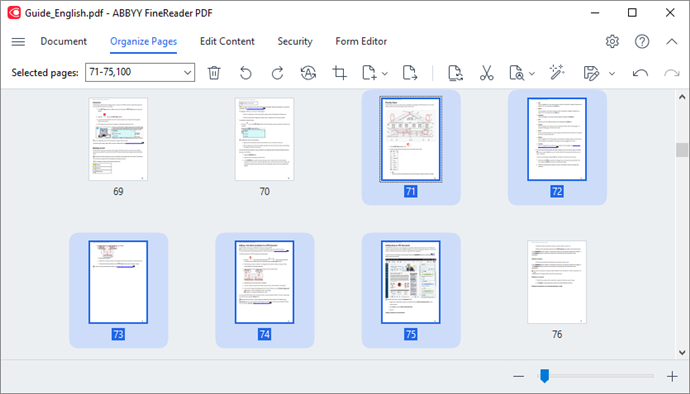
A megfelelő oldalak kiválasztásához a mezőben  adjon meg egy oldalszámot, egy oldaltartományt (pl. 2,3,5-7), vagy válasszon egyet a következők közül a legördülő listából: Páros oldalak, Páratlan oldalak, Az összes oldal.
adjon meg egy oldalszámot, egy oldaltartományt (pl. 2,3,5-7), vagy válasszon egyet a következők közül a legördülő listából: Páros oldalak, Páratlan oldalak, Az összes oldal.
Oldal törlése PDF-dokumentumból...
Oldal elforgatása...
Egy oldal körülvágása...
Üres oldal hozzáadása PDF-dokumentumhoz...
Oldalak hozzáadása PDF-dokumentumból...
Oldalak hozzáadása fájlból...
Lapok beolvasása és hozzáadása PDF-dokumentumhoz...
Oldalsorrend módosítása egy dokumentumban...
Dokumentumoldalak cseréje...
Üres oldalak törlése dokumentumból...
PDF-dokumentum felosztása...
Kijelölt oldalak felismerése...
Oldalképek nagyítása...
PDF-dokumentum létrehozása a kijelölt oldalakról...
Hozzáadott oldalak képfeldolgozási paraméterei...
12.06.2024 14:30:21
 gombra, amely akkor jelenik meg, amikor az egérmutatót az oldal miniatűrje fölé viszi
gombra, amely akkor jelenik meg, amikor az egérmutatót az oldal miniatűrje fölé viszi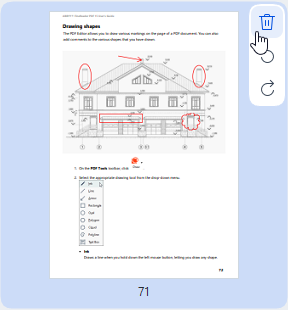
 eszköztár gombjára
eszköztár gombjára /
/ oldal elforgatási ikonok használata, amelyek akkor jelennek meg, amikor az egérmutatót az oldal miniatűrje fölé viszi
oldal elforgatási ikonok használata, amelyek akkor jelennek meg, amikor az egérmutatót az oldal miniatűrje fölé viszi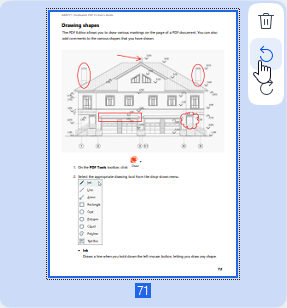
 eszköztár gombjait
eszköztár gombjait A kijelölt oldalak tájolásának automatikus javításához kattintson az
A kijelölt oldalak tájolásának automatikus javításához kattintson az  eszköztár gombjára, vagy válassza a Oldalak elforgatása > Helyes oldal tájolás lehetőséget a legördülő menüből.
eszköztár gombjára, vagy válassza a Oldalak elforgatása > Helyes oldal tájolás lehetőséget a legördülő menüből.  eszköztár gombjára, vagy válassza Oldalak levágása a főmenü Oldalak rendezése > Oldalak vágása... pontját. Alternatív megoldásként válasszon az oldal helyi menüjéből.
eszköztár gombjára, vagy válassza Oldalak levágása a főmenü Oldalak rendezése > Oldalak vágása... pontját. Alternatív megoldásként válasszon az oldal helyi menüjéből.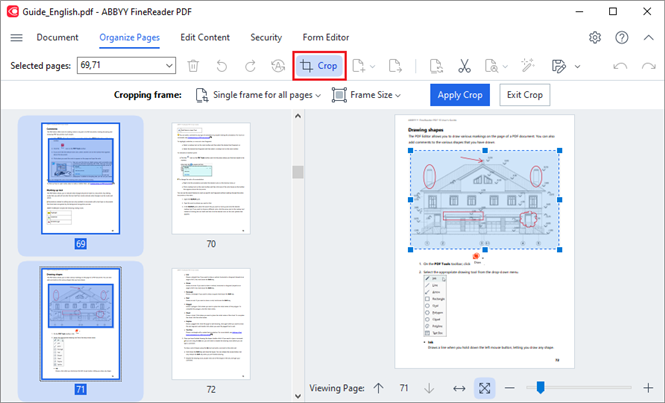
 . A kép méretezésének módosításához használja a
. A kép méretezésének módosításához használja a  csúszkát és a gombokat.
csúszkát és a gombokat.  megjelenő gombra.
megjelenő gombra.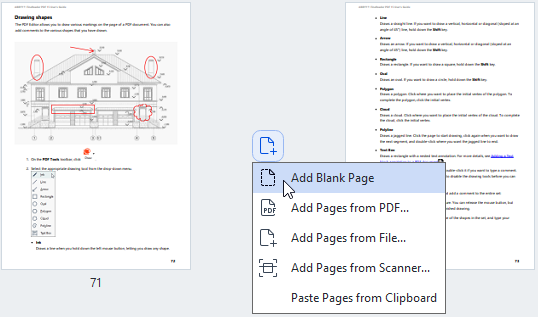
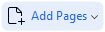 gombját is, vagy válassza aOldalak rendezése > Oldalak hozzáadása > Üres oldal hozzáadása pontot a főmenüben.
gombját is, vagy válassza aOldalak rendezése > Oldalak hozzáadása > Üres oldal hozzáadása pontot a főmenüben.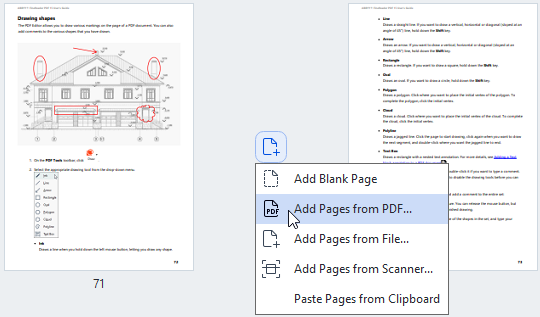
 vezérlők segítségével. A nem kívánt PDF-fájlokat a
vezérlők segítségével. A nem kívánt PDF-fájlokat a  gombra kattintva is törölheti.
gombra kattintva is törölheti. A fájlfeldolgozás sebessége lényegesen kisebb lesz, mint a Hozzáadás PDF-ből... parancs használatakor, a dokumentumhoz hozzáadott oldalakra alkalmazott
A fájlfeldolgozás sebessége lényegesen kisebb lesz, mint a Hozzáadás PDF-ből... parancs használatakor, a dokumentumhoz hozzáadott oldalakra alkalmazott  a párbeszédpanel bezárása.
a párbeszédpanel bezárása.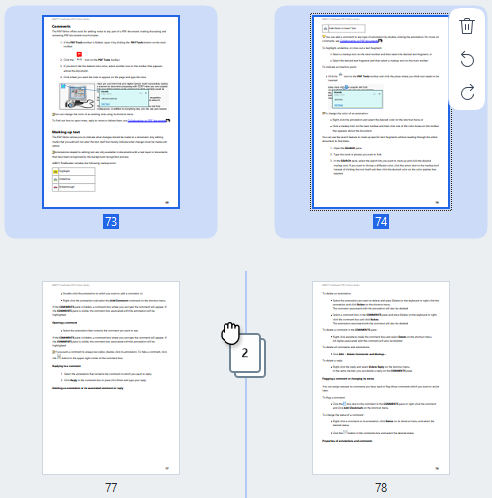
 eszköztár gombjára, vagy válassza a főmenü Oldalak rendezése > Oldalak mozgatása pontját. Alternatív megoldásként válasszon Oldalak mozgatása a helyi menüből. Ezután adja meg, hogy a kijelölt oldalakat hová kell áthelyezni a megjelenő párbeszédpanel segítségével: először, utoljára vagy a megadott oldal után. Kattintson Áthelyezés.
eszköztár gombjára, vagy válassza a főmenü Oldalak rendezése > Oldalak mozgatása pontját. Alternatív megoldásként válasszon Oldalak mozgatása a helyi menüből. Ezután adja meg, hogy a kijelölt oldalakat hová kell áthelyezni a megjelenő párbeszédpanel segítségével: először, utoljára vagy a megadott oldal után. Kattintson Áthelyezés. eszköztár gombjára, vagy válassza a főmenü Oldalak rendezése > Oldalak cseréje pontját. Alternatív megoldásként válasszon Oldalak cseréje... a helyi menüből.
eszköztár gombjára, vagy válassza a főmenü Oldalak rendezése > Oldalak cseréje pontját. Alternatív megoldásként válasszon Oldalak cseréje... a helyi menüből. eszköztár gombjára, vagy válassza a főmenü Oldalak rendezése > Dokumentum felosztása... pontját.
eszköztár gombjára, vagy válassza a főmenü Oldalak rendezése > Dokumentum felosztása... pontját.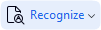 gomb melletti nyílra, majd válasszon Kiválasztott oldalak felismerése a legördülő listából. Alternatív megoldásként válasszuk a Felismerés > Kiválasztott oldalak felismerése lehetőséget a helyi menüből.
gomb melletti nyílra, majd válasszon Kiválasztott oldalak felismerése a legördülő listából. Alternatív megoldásként válasszuk a Felismerés > Kiválasztott oldalak felismerése lehetőséget a helyi menüből. eszköztár gombjára, vagy válassza a főmenü Oldalak rendezése > Képek javítása... pontját. Alternatív megoldásként válasszon Képek javítása a helyi menüből.
eszköztár gombjára, vagy válassza a főmenü Oldalak rendezése > Képek javítása... pontját. Alternatív megoldásként válasszon Képek javítása a helyi menüből.